xShape万圣节南瓜帽和女巫帽建模游戏:SOLIDWORKS 教程
日期:2025-08-07 发布者: SOLIDWORKS 浏览次数:次
在本教程中,我决定设计一款以万圣节为主题的游戏,我还希望它非常小且易于 3D 打印,所以我想出了这款 Tic Tac Toe 游戏。xShape 无疑是我为南瓜帽和女巫帽部件建模的最佳选择,因为它非常轻松,而且非常有趣!对于我在 SOLIDWORKS 中建模的游戏基础部分,您可以在此处![]() Halloween-Game-Base-Part.zip下载。我使用 3DPrint UK 用 PA2200 聚酰胺 12(尼龙 12)打印我的游戏,您可以在下面看到结果。
Halloween-Game-Base-Part.zip下载。我使用 3DPrint UK 用 PA2200 聚酰胺 12(尼龙 12)打印我的游戏,您可以在下面看到结果。

我从南瓜开始,我做的第一件事就是创建指南草图,以帮助我将零件建模为特定尺寸。选择 XY 平面,我画了一个 32 毫米的圆来确定南瓜的总周长,并在 YZ 平面上画了另一个草图,从轴线向上 30 毫米。这是针对南瓜的整体高度,包括茎。我使用了地球的细分形状,并将其拖放到轴的中心,取消选中中间平面,以便形状位于 XY 平面的顶部,同时保持轴的中心。我决定对南瓜的一段进行建模,稍后我可以将其绘制成圆形图案。从正面看我的形状,我塑造了南瓜的正面轮廓。在对南瓜建模时,我发现一个非常有用的工具是对称工具,打开对称工具并选择位于南瓜前轮廓中心的 YZ 平面。打开后,我可以自动移动形状一侧和另一侧后视镜的点。
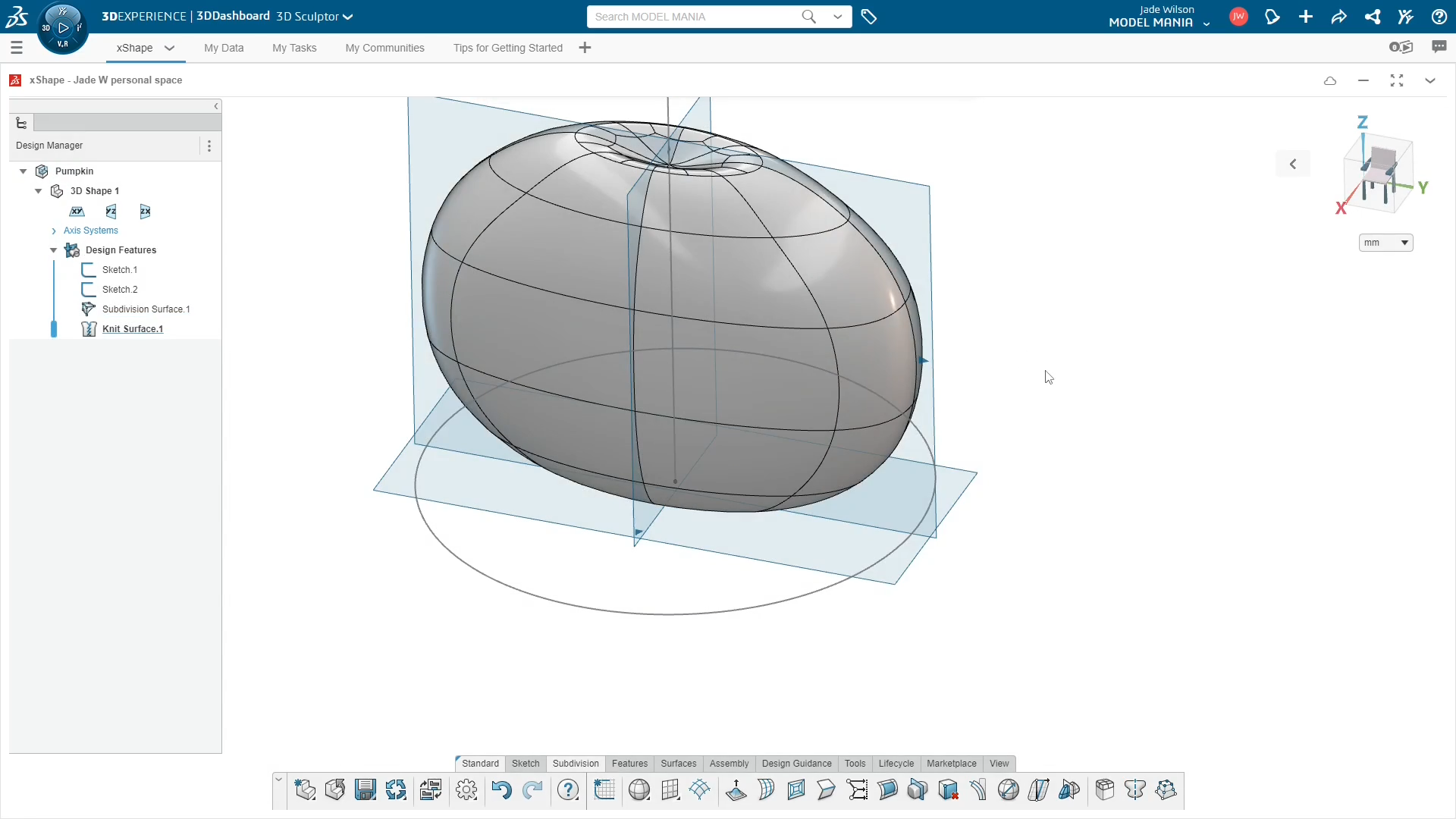
选择特征选项卡和圆形图案,您可以在线性图案下拉列表中找到它们。我将该功能更改为“身体选择”,并为“身体图案”选择了我的形状。对于图案轴,我可以使用我的线条引导草图,我知道它是我形状的中心。然后我将方向更改为“图案角度”而不是“实例角度”,这更适合 360 度图案。在 360 度的角度下,我输入 5 作为“实例数”,您可以看到下面的预览。当我检查勾号时,我检查了“合并结果”以将所有图案化主体合并为一个。

如果需要,您可以随时返回并编辑细分曲面。我用我的南瓜个人资料这样做,直到我对它感到满意为止。你真的可以在 xShape 中玩转,你可以非常自由地创造什么。我可以创建形状,否则我需要更长的时间才能在 SOLIDWORKS 中建模。一旦我对自己的形状感到满意,我就可以关闭它,看看它的图案是什么样子的。您可能会注意到,在教程中,查看特征树,我的形状变成了针织曲面,这对于作为实体导入 SOLIDWORKS 非常重要。
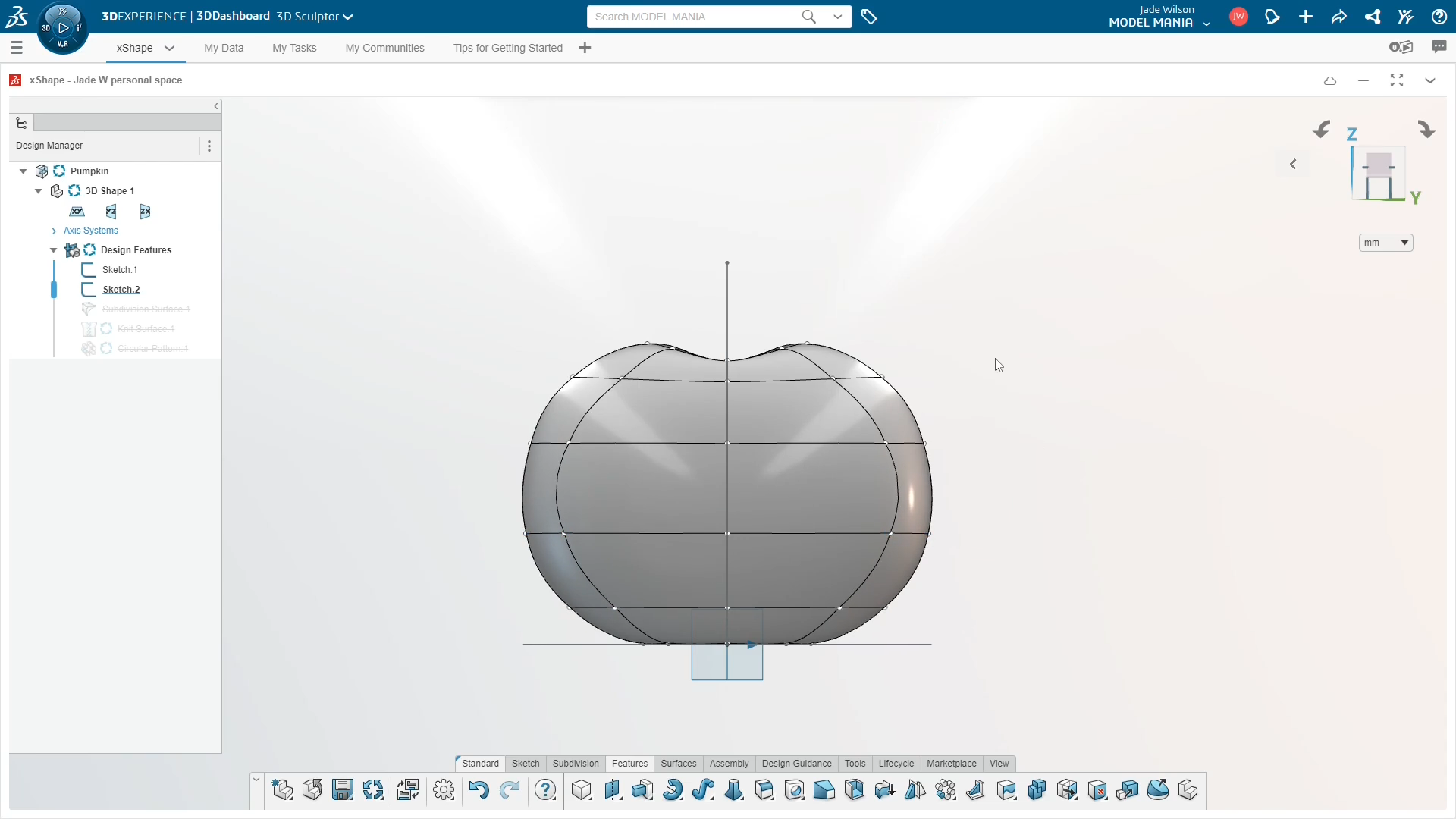
转到茎上,我使用了圆锥体 sub-d 形状。圆锥体的形状非常适合这个,因为它已经变细了,我可以用这种形状非常自由,它可以通过不同的点以不同的方式拉动,使圆锥体更加不规则,更能代表南瓜茎。我认为在使用这个应用程序时,重要的是从最合适的形状开始设计,例如,我不会从“盒子”子 d 形状开始茎形状,因为我必须将其制作为圆形。有时可能需要反复试验,但一旦您习惯了形状,快速、更高效地建模就会变得更加容易。
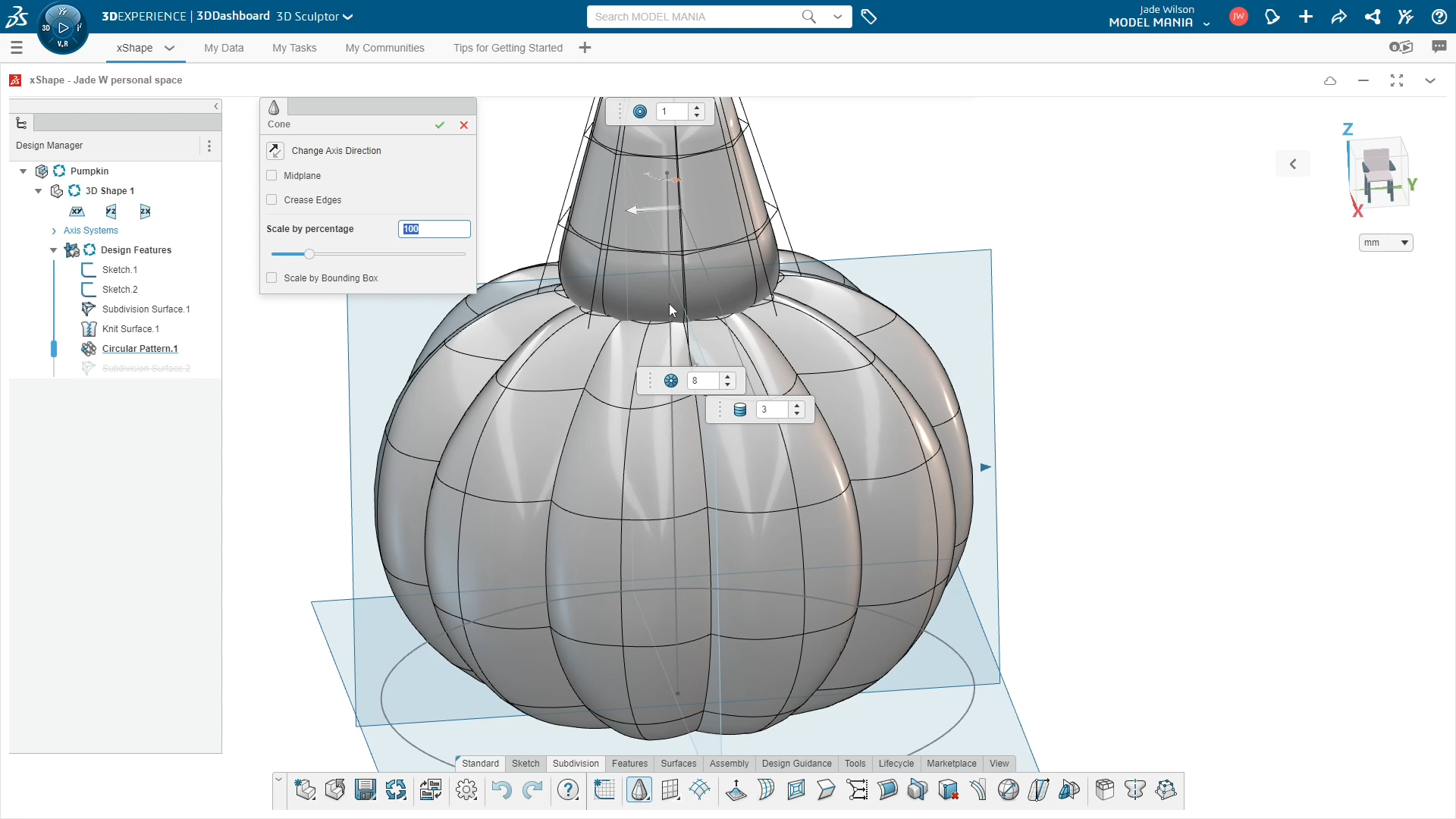
完成并关闭形状后,我可以保存我的组件并使用保存的下拉列表中的导出选项。我使用磁盘上的文件选项将其作为 STEP 文件保存到我的计算机,通过这样做,我可以在 SOLIDWORKS 中打开我的组件,以用于您将在本教程末尾看到的动画。我还可以将其保存为 SOLIDWORKS 中的 STL 文件以进行 3D 打印,或者您可以直接在 xShape 导出选项中执行此作。
转到女巫帽部分,我启动了一个新组件,并再次为这个设计创建了一些新的草图指南,在 XY 平面上,我在距轴线 37.5 毫米处绘制了一个圆,以勾勒出帽子的外缘直径。然后在 YZ 平面上使用 30 毫米线测量总高度的第二个指南。我也在这个设计中使用了锥体,将其放在轴的中心。我使用了智能功能和底部环的折痕功能,使帽子的底部更加锋利。如果我使用快速折痕功能,它会 100% “折痕”并且很锋利,但如果需要,您可以使用折痕功能设置来调整或重新编辑折痕量,您可以在其中增加或减少折痕的百分比。
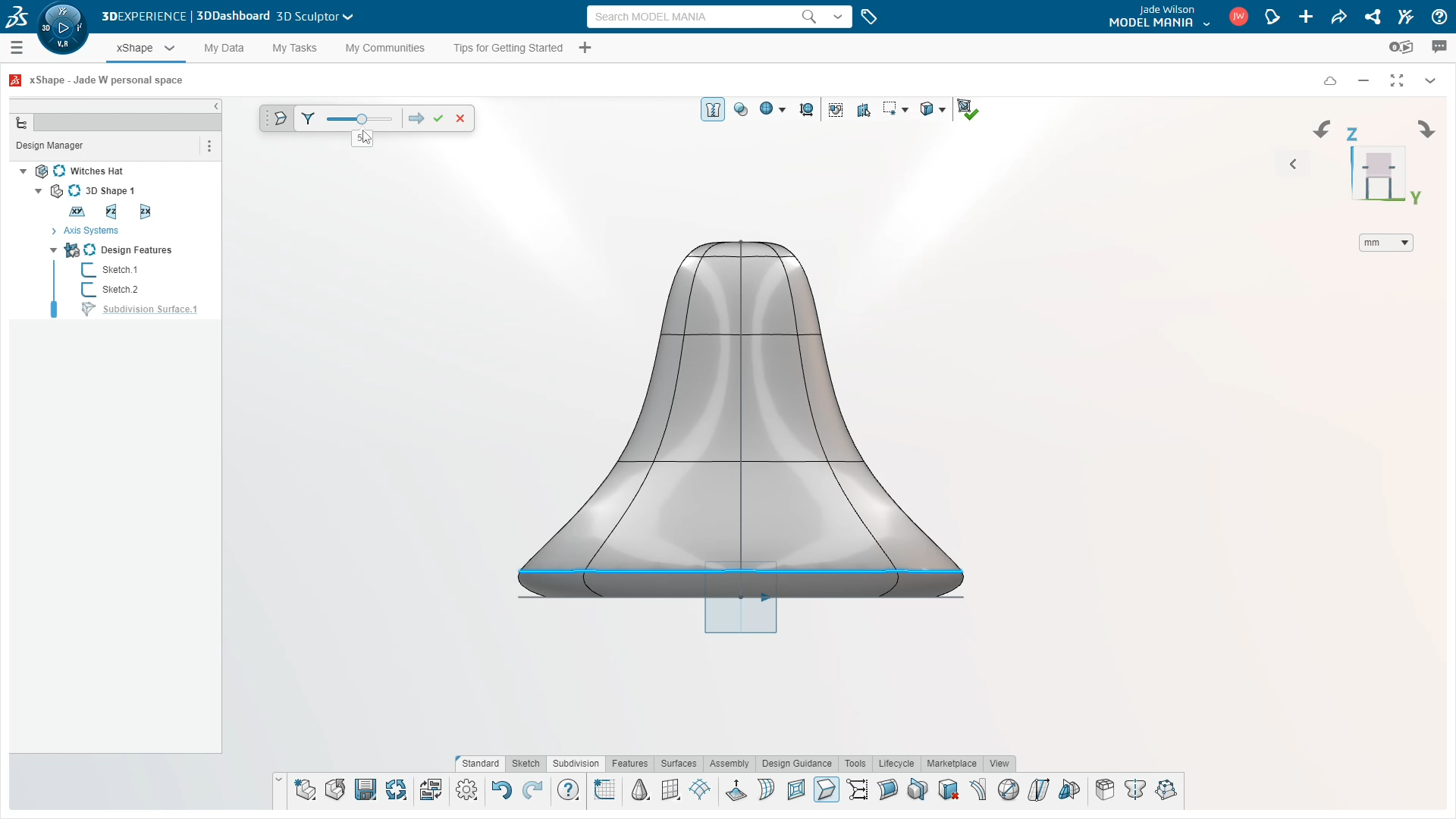
我总是倾向于使用的一个非常有价值的功能是“插入循环”,我可以选择一条边缘和即时循环选项来在形状上插入一个循环。然后,我可以使用额外的环来更好地控制帽子的形状并形成帽子的边缘。在对帽子的边缘进行建模时,我必须确保它有一定的厚度,这样它就不会太薄而无法进行 3D 打印。

当我选择帽子上的一排点时,机器人想要根据选择旋转,我需要将其更改为与 XYZ 轴对齐。这样,当我旋转点时,它们会沿着我的轴移动,这只会使我的模型更容易、更干净地使用。从这里开始,只是旋转其他环以进一步弯曲帽子,直到帽子的尖端。同样,我在建模中可以非常自由,有时只是反复试验,看看你的模型会随着你推拉点而如何变化,但看到你的设计成型真的很有趣。

我决定在我的帽子上添加最后一个小细节,这不是必需的,但我将帽子的底面分开以添加另一个环,这样我就可以将底部点向上拉到帽子中。我使用视图模式打开线框,这样我就可以看到我离帽子外壁有多远,再次确保我不会让自己留下薄弱的 3D 打印墙。完成帽子后,我再次保存并将其导出以在 SOLIDWORKS 中打开。

我在 SOLIDWORKS 中设计了游戏基础零件,并将其与我的 xShape 零件一起使用,以创建分解图运动研究。如果您还不知道这一点,可以将这些研究导出到可视化中,以便渲染成动画。您可以在教程末尾看到我的动画。

获取正版软件免费试用资格,有任何疑问拨咨询热线:400-886-6353或 联系在线客服
未解决你的问题?请到「问答社区」反馈你遇到的问题,专业工程师为您解答!



